过程能力与公差分析及Creo应用
- 格式:ppt
- 大小:2.50 MB
- 文档页数:37
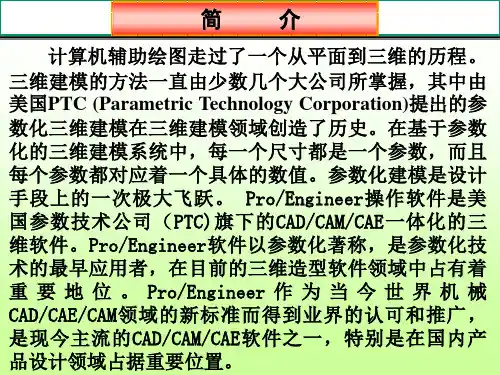

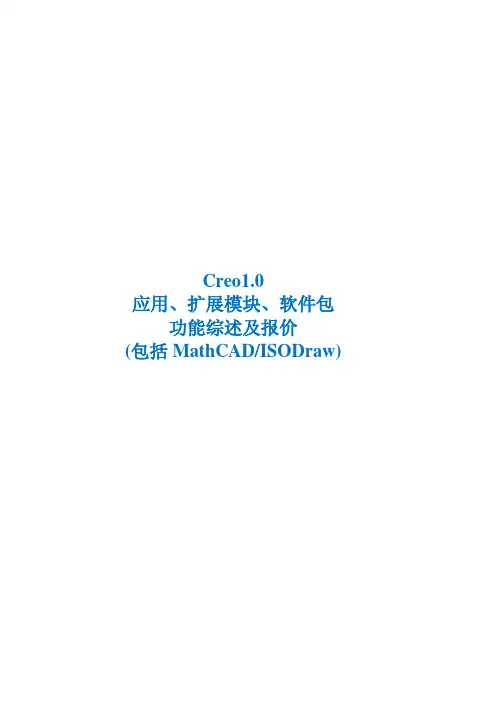
Creo1.0应用、扩展模块、软件包功能综述及报价(包括MathCAD/ISODraw)目录一、3D设计解决方案 (4)(一)Creo Parametric参数化建模应用 (4)1.Creo Parametric: 基本功能包,含中文包 (5)2.Creo Flexible Modeling Extension—柔性建模扩展 (8)3.Creo Advanced Assembly Extension (AAX) —高级装配扩展 (8)4.Creo Intreractive Surface Design Extension II (ISDX)—自由曲面设计 (9)5.Creo Behavioral Modeling Extension(BMX)—行为建模技术扩展 (9)6.Creo Plastic Advisor Extension — 塑胶顾问 (10)7.Creo Tool Design Extension(TDO) — 模具设计 (10)8.Creo Production Machining Extension — 生产加工 (11)9.Creo Complete Machining Extension — 完整加工 (12)10.Creo Prismatics and Multi-Surface Milling Extension — 三轴铣加工 (12)11.Creo NC Sheetmetal Extension— NC钣金加工 (13)12.Creo Computer Aided Verification Extension — 计算机辅助检测 (13)13.Creo Application Programming Toolkit — 应用程序扩展设计工具箱 (14)14.Pro/INTRALINK TOOKIT ACCESS — 二次开发工具箱 (14)15.Creo Simulation Extension — 有限元分析 (14)16.Creo Advanced Simulation Extension — 高级有限元分析 (15)17.Creo Fatigue Advisor Extension — 疲劳顾问 (16)18.Creo Spark Analysis Extension — 电气间隙和漏电距离分析 (17)19.Creo ISOGEN Enabled Piping and Cabling Extension—支持ISOGEN单管图的管道和线缆扩展1720.Creo Mechanism Dynamics Extension (MDO) — 机构动力学分析 (18)21.Creo Advanced Rendering Extension — 高级渲染 (18)22.Creo Manikin — 人体模型扩展 (19)23.Creo Manikin Analysis — 人机工程分析扩展 (20)24.Creo Expert Moldbase Extension (EMX) — 模架设计专家 (20)25.Creo Progressive Die Extension (PDX) — 级进模专家 (21)26.Creo Expert Framework Extension (EFX) — 钢结构设计专家 (22)27.Creo Complete Mold Design Extension — 完整模具设计 (22)28.Creo Tolerance Analysis Extension Powered by CETOL Technology — 公差分析 (22)29.Creo ECAD-MCAD Collaboration Option — ECAD-MCAD协作扩展 (23)30.Creo Reverse Engineering Extension (REX) — 逆向工程 (23)31.Creo Rights Management Extension — 权限管理扩展 (24)32.Creo INTERFACE for CATIA II with ATB—利用 ATB实现的Creo与CATIA II 的接口 (25)33.Creo INTERFACE for CATIA V5 with ATB—利用 ATB 实现的Creo与CATIA V5的接口. 2534.Creo INTERFACE for Unigraphics(NX)with ATB—利用ATB实现的Creo与 Unigraphics的接口2535.Creo Interface for JT - 与 JT 的接口 (26)36.Creo Legacy Data Migration Extension—历史数据迁移扩展 (26)(二)Creo Direct直接建模应用 (26)1.Creo Direct-直接建模 (27)二、仿真验证 (28)(一)Creo Simulate仿真模拟应用 (29)1.Creo Simulate-独立的仿真模拟应用 (29)2.Creo Advanced Simulation Extension-独立的高级仿真模拟应用 (29)三、2D设计解决方案 (31)(一)Creo Sketch草绘应用 (31)(二)Creo Schematics原理图应用 (32)1.Creo Schematics-多学科原理图设计 (32)(三)Creo Layout 2D概念设计应用 (32)四、可视化协作解决方案 (34)(一)Creo View MCAD可视化应用 (34)1.Creo View MCAD Registered User (35)2.Creo View Interference Analysis- Registered User-干涉分析 (36)3.Creo View Animator- Registered User-动画 (36)4.Creo View Massive Assembly Option Registered User -超大型装配选项 (37)5.Creo View Validate For Model Based Design -Registered User -设计检查用于MBD (37)6.Creo View Office Toolkit-Office开发工具箱 (38)7.Creo View Java Toolkit-Java开发工具箱 (38)8.Creo View Web Toolkit-Web开发工具箱 (38)9.Creo View Adapter-针对异构CAD数据的转换适配器 (38)(二)Creo View ECAD可视化应用 (38)1.Creo View ECAD – Registered User License (39)2.Creo View ECAD Compare- 30 Registered User -ECAD设计数据比较 (40)3.Creo View ECAD Adapter-针对异构ECAD数据的转换适配器 (41)(三)Creo Illustrate-3D技术插图应用 (41)1.Creo Illustrate-Node Lock (42)五、Creo基于角色的软件包介绍 (43)(一)渠道专属面向工程师的软件包-Creo Engineer Essentials I &Creo Engineer Essentials II 431.Creo Engineer Essentials I (43)2.Creo Engineer Essentials II (44)(二)面向工程师的软件包-Creo Engineer I,II,III,IV (44)1.Creo Engineer I (44)2.Creo Engineer II With Advanced Assembly (44)3.Creo Engineer II With Behavioral Modeling (44)4.Creo Engineer II With Mechanism Dynamics (44)5.Creo Engineer III (44)6.Creo Engineer IV (45)(三)面向扩展用户基于角色的软件包 (45)1.Creo Analyst-分析师 (45)2.Creo Industrial Designer-工业设计师 (45)3.Creo Conceptual Engineer-概念工程师 (45)4.Creo Design Reviewer-设计评审 (45)六、MathCAD-工程计算 (46)七、Abortext Isodraw CADprocess — 技术插图 (46)八、Creo Illustrate plus Arbortext IsoDraw CADprocess Package Node Locked-Illustrate加IsoDraw CADprocess打包锁定版 (47)九、Pro/INTRALINK Multi-Site-工作组级数据管理 (47)一、3D设计解决方案如今,3D 设计成为产品创新的核心。

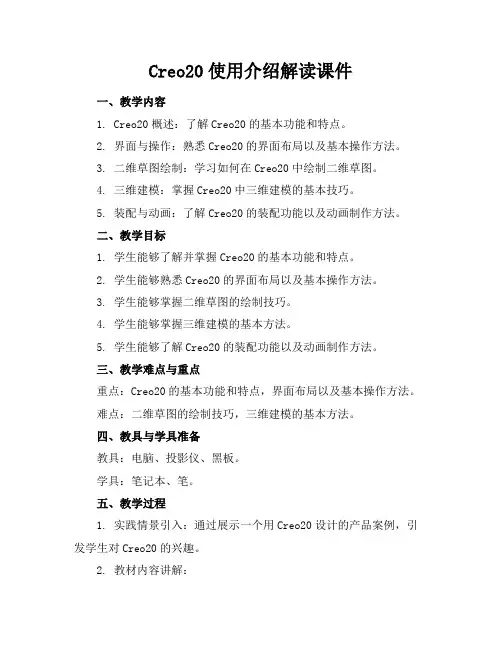
Creo20使用介绍解读课件一、教学内容1. Creo20概述:了解Creo20的基本功能和特点。
2. 界面与操作:熟悉Creo20的界面布局以及基本操作方法。
3. 二维草图绘制:学习如何在Creo20中绘制二维草图。
4. 三维建模:掌握Creo20中三维建模的基本技巧。
5. 装配与动画:了解Creo20的装配功能以及动画制作方法。
二、教学目标1. 学生能够了解并掌握Creo20的基本功能和特点。
2. 学生能够熟悉Creo20的界面布局以及基本操作方法。
3. 学生能够掌握二维草图的绘制技巧。
4. 学生能够掌握三维建模的基本方法。
5. 学生能够了解Creo20的装配功能以及动画制作方法。
三、教学难点与重点重点:Creo20的基本功能和特点,界面布局以及基本操作方法。
难点:二维草图的绘制技巧,三维建模的基本方法。
四、教具与学具准备教具:电脑、投影仪、黑板。
学具:笔记本、笔。
五、教学过程1. 实践情景引入:通过展示一个用Creo20设计的产品案例,引发学生对Creo20的兴趣。
2. 教材内容讲解:1) Creo20概述:介绍Creo20的基本功能和特点,如参数化设计、全关联性等。
2) 界面与操作:讲解Creo20的界面布局,如菜单栏、工具栏、状态栏等,以及基本操作方法,如选择、移动、旋转等。
3) 二维草图绘制:讲解如何绘制二维草图,如直线、圆、矩形等,以及草图约束的应用。
4) 三维建模:讲解如何在Creo20中进行三维建模,如拉伸、旋转、扫描等建模方法。
5) 装配与动画:讲解Creo20的装配功能,如组件的添加、删除、移动等,以及动画制作方法。
3. 例题讲解:通过实际操作,讲解并演示如何使用Creo20进行二维草图的绘制和三维建模。
4. 随堂练习:学生分组进行练习,运用所学的Creo20知识,完成简单的二维草图绘制和三维建模。
5. 作业布置:布置一道二维草图绘制和一道三维建模的练习题目,巩固所学知识。
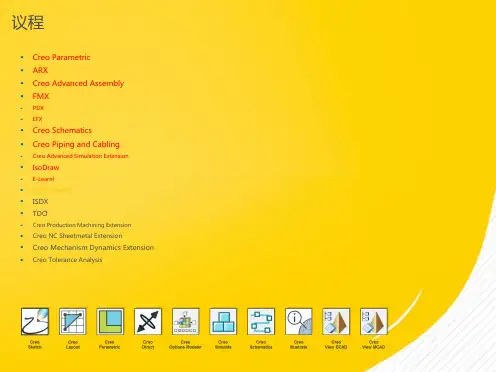

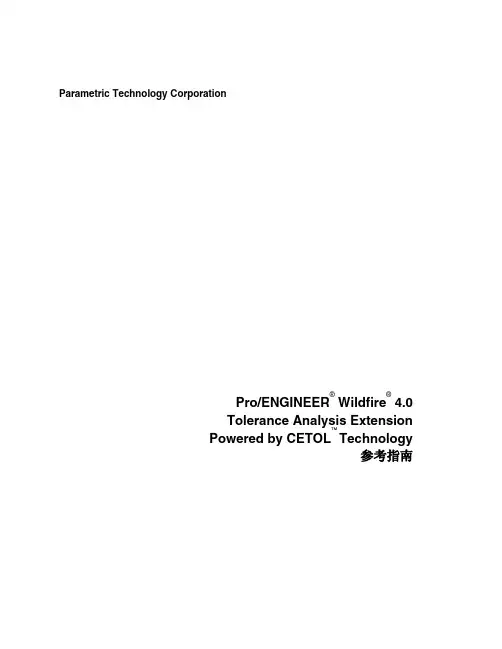
Parametric Technology CorporationPro/ENGINEER® Wildfire® 4.0Tolerance Analysis ExtensionPowered by CETOL™Technology参考指南© 2008 Parametric Technology Corporation 版权所有。
保留所有权利。
Parametric Technology Corporation 及其子公司 (通称“PTC”) 的用户和培训文档受美国和其它国家/地区版权法的保护,并受许可协议的约束,复制、公开发行和使用此文档受到严格限制。
PTC 在此同意,依据适用软件的许可协议规定,拥有软件使用权的用户允许以印刷形式复制本文档 (如果软件媒介中提供),并且仅限内部/个人使用。
任何复印件都应包括 PTC 版权通告和由 PTC 提供的其它专利通告。
未经 PTC 明确授权许可,不得复制培训材料。
未经 PTC 事先书面许可,本文档不得公开、转让、修改或简化为任何形式 (包括电子媒介),也不允许以任何手段传播、公开发行或出于此目的进行复制。
此处所描述的信息仅作为一般信息提供,如有更改恕不另行通知,并且不能将其解释为 PTC 的担保或承诺。
本文档中如有错误或不确切之处,PTC 概不负责。
本文档中所述软件在有书面许可协议的条件下提供,其中包括重要的商业秘密和专利信息,并受美国和其它国家/地区版权法的保护。
未经 PTC 事先书面许可,本软件不能以任何形式在任何媒介中复制或分发、公开至第三方,或者以任何软件许可证协议所不允许的方式使用。
未经授权使用软件或其文档,将会引起民事赔偿和刑事诉讼。
若需了解重要的版权、商标、专利和授权信息,请考虑如下选项:针对 Windchill 产品,请选择产品页面底部的“关于Windchill”。
针对 InterComm 产品,请在“帮助”主页上单击 2007 年版权信息链接。

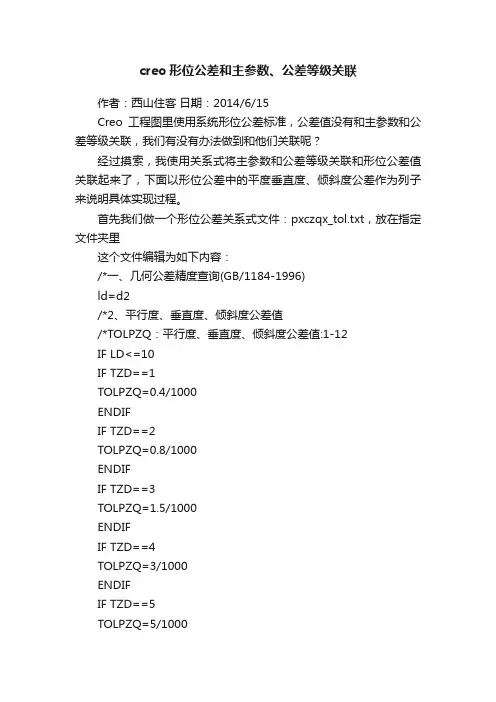
creo形位公差和主参数、公差等级关联作者:西山住客日期:2014/6/15Creo工程图里使用系统形位公差标准,公差值没有和主参数和公差等级关联,我们有没有办法做到和他们关联呢?经过摸索,我使用关系式将主参数和公差等级关联和形位公差值关联起来了,下面以形位公差中的平度垂直度、倾斜度公差作为列子来说明具体实现过程。
首先我们做一个形位公差关系式文件:pxczqx_tol.txt,放在指定文件夹里这个文件编辑为如下内容:/*一、几何公差精度查询(GB/1184-1996)ld=d2/*2、平行度、垂直度、倾斜度公差值/*TOLPZQ:平行度、垂直度、倾斜度公差值:1-12IF LD<=10IF TZD==1TOLPZQ=0.4/1000ENDIFIF TZD==2TOLPZQ=0.8/1000ENDIFIF TZD==3TOLPZQ=1.5/1000ENDIFIF TZD==4TOLPZQ=3/1000ENDIFIF TZD==5TOLPZQ=5/1000ENDIFIF TZD==6TOLPZQ=8/1000ENDIFIF TZD==7TOLPZQ=12/1000ENDIFIF TZD==8TOLPZQ=20/1000ENDIF IF TZD==9 TOLPZQ=30/1000 ENDIFIF TZD==10 TOLPZQ=50/1000 ENDIFIF TZD==11 TOLPZQ=80/1000 ENDIFIF TZD==12 TOLPZQ=120/1000 ENDIFENDIFIF LD>10&LD<=16 IF TZD==1 TOLPZQ=0.5/1000 ENDIF IF TZD==2 TOLPZQ=1/1000 ENDIFIF TZD==3 TOLPZQ=2/1000 ENDIFIF TZD==4 TOLPZQ=4/1000 ENDIFIF TZD==5 TOLPZQ=6/1000 ENDIFIF TZD==6 TOLPZQ=10/1000 ENDIFIF TZD==7 TOLPZQ=15/1000 ENDIFIF TZD==8 TOLPZQ=25/1000 ENDIFIF TZD==9 TOLPZQ=40/1000 ENDIFIF TZD==10TOLPZQ=60/1000 ENDIFIF TZD==11 TOLPZQ=100/1000 ENDIFIF TZD==12 TOLPZQ=150/1000 ENDIFENDIFIF LD>16&LD<=25 IF TZD==1 TOLPZQ=0.6/1000 ENDIF IF TZD==2 TOLPZQ=1.2/1000 ENDIFIF TZD==4 TOLPZQ=5/1000 ENDIFIF TZD==5 TOLPZQ=8/1000 ENDIFIF TZD==6 TOLPZQ=12/1000 ENDIFIF TZD==7 TOLPZQ=20/1000 ENDIFIF TZD==8 TOLPZQ=30/1000 ENDIFIF TZD==9 TOLPZQ=50/1000 ENDIFIF TZD==10 TOLPZQ=80/1000 ENDIFIF TZD==11 TOLPZQ=120/1000 ENDIF IF TZD==12 TOLPZQ=200/1000 ENDIFENDIFIF LD>25&LD<=40 IF TZD==1 TOLPZQ=0.8/1000 ENDIFIF TZD==2 TOLPZQ=1.5/1000 ENDIFIF TZD==3 TOLPZQ=3/1000 ENDIFIF TZD==4 TOLPZQ=6/1000 ENDIFIF TZD==5 TOLPZQ=10/1000 ENDIFIF TZD==6 TOLPZQ=15/1000 ENDIFIF TZD==7 TOLPZQ=25/1000 ENDIFIF TZD==8 TOLPZQ=40/1000 ENDIFIF TZD==9 TOLPZQ=60/1000 ENDIFIF TZD==10 TOLPZQ=100/1000 ENDIFIF TZD==11 TOLPZQ=150/1000 ENDIFIF TZD==12 TOLPZQ=250/1000 ENDIFENDIFIF LD>40&LD<=63 IF TZD==1 TOLPZQ=1/1000 ENDIFIF TZD==2 TOLPZQ=2/1000 ENDIFIF TZD==3 TOLPZQ=4/1000 ENDIFIF TZD==4 TOLPZQ=8/1000 ENDIFIF TZD==5 TOLPZQ=12/1000 ENDIFIF TZD==6 TOLPZQ=20/1000 ENDIFIF TZD==8 TOLPZQ=50/1000 ENDIFIF TZD==9 TOLPZQ=80/1000 ENDIFIF TZD==10 TOLPZQ=120/1000 ENDIFIF TZD==11 TOLPZQ=200/1000 ENDIFIF TZD==12 TOLPZQ=300/1000 ENDIFENDIFIF LD>63&LD<=100 IF TZD==1 TOLPZQ=1.2/1000 ENDIF IF TZD==2 TOLPZQ=2.5/1000 ENDIFIF TZD==3 TOLPZQ=5/1000 ENDIFIF TZD==4 TOLPZQ=10/1000 ENDIFIF TZD==5 TOLPZQ=15/1000 ENDIFIF TZD==6 TOLPZQ=25/1000 ENDIFIF TZD==7 TOLPZQ=40/1000 ENDIFIF TZD==8 TOLPZQ=60/1000 ENDIFIF TZD==9 TOLPZQ=100/1000 ENDIFIF TZD==10 TOLPZQ=150/1000 ENDIFIF TZD==11 TOLPZQ=250/1000 ENDIFIF TZD==12 TOLPZQ=400/1000 ENDIFENDIFIF LD>100&LD<=160 IF TZD==1 TOLPZQ=1.5/1000 ENDIF IF TZD==2 TOLPZQ=3/1000 ENDIFIF TZD==3 TOLPZQ=6/1000 ENDIFIF TZD==4 TOLPZQ=12/1000 ENDIFIF TZD==5 TOLPZQ=20/1000 ENDIFIF TZD==6 TOLPZQ=30/1000 ENDIFIF TZD==7 TOLPZQ=50/1000 ENDIFIF TZD==8 TOLPZQ=80/1000 ENDIFIF TZD==9 TOLPZQ=120/1000 ENDIFIF TZD==10 TOLPZQ=200/1000 ENDIFIF TZD==11 TOLPZQ=300/1000 ENDIFIF TZD==12 TOLPZQ=500/1000 ENDIFENDIFIF LD>160&LD<=250 IF TZD==1 TOLPZQ=2/1000 ENDIF IF TZD==2 TOLPZQ=4/1000 ENDIFIF TZD==3 TOLPZQ=8/1000 ENDIFIF TZD==4 TOLPZQ=15/1000 ENDIFIF TZD==5 TOLPZQ=25/1000 ENDIFIF TZD==6 TOLPZQ=40/1000 ENDIFIF TZD==7 TOLPZQ=60/1000 ENDIFIF TZD==8 TOLPZQ=100/1000 ENDIFIF TZD==9 TOLPZQ=150/1000 ENDIFIF TZD==10 TOLPZQ=250/1000 ENDIFIF TZD==11 TOLPZQ=400/1000 ENDIFIF TZD==12 TOLPZQ=600/1000 ENDIFENDIFIF LD>250&LD<=400 IF TZD==1 TOLPZQ=2.5/1000 ENDIF IF TZD==2 TOLPZQ=5/1000 ENDIFIF TZD==3 TOLPZQ=10/1000 ENDIFIF TZD==4 TOLPZQ=20/1000 ENDIFIF TZD==5 TOLPZQ=30/1000 ENDIFIF TZD==6 TOLPZQ=50/1000 ENDIFIF TZD==7TOLPZQ=80/1000 ENDIFIF TZD==8 TOLPZQ=120/1000 ENDIFIF TZD==9 TOLPZQ=200/1000 ENDIFIF TZD==10 TOLPZQ=300/1000 ENDIFIF TZD==11 TOLPZQ=500/1000 ENDIFIF TZD==12 TOLPZQ=800/1000 ENDIFENDIFIF LD>400&LD<=630 IF TZD==1 TOLPZQ=3/1000 ENDIFIF TZD==2 TOLPZQ=6/1000 ENDIFIF TZD==3 TOLPZQ=12/1000 ENDIFIF TZD==4 TOLPZQ=25/1000 ENDIFIF TZD==5 TOLPZQ=40/1000 ENDIFIF TZD==6 TOLPZQ=60/1000 ENDIFIF TZD==7 TOLPZQ=100/1000 ENDIFIF TZD==8 TOLPZQ=150/1000 ENDIF IF TZD==9 TOLPZQ=250/1000 ENDIFIF TZD==10 TOLPZQ=400/1000 ENDIFIF TZD==11 TOLPZQ=600/1000 ENDIFIF TZD==12 TOLPZQ=1000/1000 ENDIFENDIFIF LD>630&LD<=1000 IF TZD==1 TOLPZQ=4/1000 ENDIF IF TZD==2 TOLPZQ=8/1000 ENDIFIF TZD==3 TOLPZQ=15/1000 ENDIFIF TZD==4 TOLPZQ=30/1000 ENDIFIF TZD==5 TOLPZQ=50/1000 ENDIFIF TZD==6 TOLPZQ=80/1000 ENDIFIF TZD==7 TOLPZQ=120/1000 ENDIFIF TZD==8 TOLPZQ=200/1000 ENDIFIF TZD==9 TOLPZQ=300/1000 ENDIFIF TZD==10 TOLPZQ=500/1000ENDIFIF TZD==11 TOLPZQ=800/1000 ENDIFIF TZD==12 TOLPZQ=1200/1000 ENDIFENDIFIF LD>1000&LD<=1600 IF TZD==1TOLPZQ=5/1000 ENDIFIF TZD==2TOLPZQ=10/1000 ENDIFIF TZD==3TOLPZQ=20/1000 ENDIFIF TZD==4TOLPZQ=40/1000 ENDIFIF TZD==5TOLPZQ=60/1000 ENDIFIF TZD==6TOLPZQ=100/1000 ENDIFIF TZD==7TOLPZQ=150/1000 ENDIFIF TZD==8TOLPZQ=250/1000 ENDIFIF TZD==9TOLPZQ=400/1000 ENDIFIF TZD==10 TOLPZQ=600/1000 ENDIF IF TZD==11 TOLPZQ=1000/1000 ENDIF IF TZD==12 TOLPZQ=1500/1000 ENDIF ENDIFIF LD>16000&LD<=2500 IF TZD==1 TOLPZQ=6/1000ENDIFIF TZD==2TOLPZQ=12/1000 ENDIFIF TZD==3TOLPZQ=25/1000 ENDIFIF TZD==4TOLPZQ=50/1000 ENDIFIF TZD==5TOLPZQ=80/1000 ENDIFTOLPZQ=120/1000 ENDIF IF TZD==7TOLPZQ=200/1000 ENDIF IF TZD==8TOLPZQ=300/1000 ENDIF IF TZD==9TOLPZQ=500/1000 ENDIF IF TZD==10TOLPZQ=800/1000 ENDIF IF TZD==11TOLPZQ=1200/1000 ENDIF IF TZD==12TOLPZQ=2000/1000 ENDIF ENDIFIF LD>2500&LD<=4000IF TZD==1TOLPZQ=8/1000 ENDIFIF TZD==2TOLPZQ=15/1000 ENDIF IF TZD==3TOLPZQ=30/1000 ENDIF IF TZD==4TOLPZQ=60/1000 ENDIF IF TZD==5TOLPZQ=100/1000 ENDIF IF TZD==6TOLPZQ=150/1000 ENDIF IF TZD==7TOLPZQ=250/1000 ENDIFTOLPZQ=400/1000 ENDIFIF TZD==9TOLPZQ=600/1000 ENDIFIF TZD==10 TOLPZQ=1000/1000 ENDIF IF TZD==11 TOLPZQ=1500/1000 ENDIF IF TZD==12 TOLPZQ=2500/1000 ENDIF ENDIFIF LD>4000&LD<=6300 IF TZD==1 TOLPZQ=10/1000 ENDIFIF TZD==2TOLPZQ=20/1000 ENDIFIF TZD==3TOLPZQ=40/1000 ENDIFIF TZD==4TOLPZQ=80/1000 ENDIFIF TZD==5TOLPZQ=120/1000 ENDIFIF TZD==6TOLPZQ=200/1000 ENDIFIF TZD==7TOLPZQ=300/1000 ENDIFIF TZD==8TOLPZQ=500/1000 ENDIFIF TZD==9TOLPZQ=800/1000 ENDIFIF TZD==10TOLPZQ=1200/1000 ENDIFIF TZD==11TOLPZQ=2000/1000 ENDIFTOLPZQ=3000/1000 ENDIFENDIFIF LD>6300&LD<=10000 IF TZD==1TOLPZQ=12/1000 ENDIFIF TZD==2TOLPZQ=25/1000 ENDIFIF TZD==3TOLPZQ=50/1000 ENDIFIF TZD==4TOLPZQ=100/1000 ENDIF IF TZD==5TOLPZQ=150/1000 ENDIF IF TZD==6TOLPZQ=250/1000 ENDIF IF TZD==7TOLPZQ=400/1000ENDIFIF TZD==8 TOLPZQ=600/1000 ENDIF IF TZD==9 TOLPZQ=1000/1000 ENDIF IF TZD==10 TOLPZQ=1500/1000 ENDIF IF TZD==11 TOLPZQ=2500/1000 ENDIF IF TZD==12 TOLPZQ=4000/1000 ENDIF ENDIFgp0 = TOLPZQ这给文件是按照形位公差表编制的关系式,规定了公差等级从0到12级,尺寸范围到6300mm,下面的工程图是我用关系式实现的视图:我们修改长宽尺寸后,形位公差的值会自动变化:如何将我们编制的关系式文件和标注的形位公差关联起来,下面分步骤说明: 1. 在工程图里或3D 里先标好基准A 和B,这个大家都会,不再说明了; 2. 在工程图里使用系统形位公差上面3个形位公差;3. 开始关联各个形位公差的主参数和形位公差等级: a) 点击:工程图图上面的工具主菜单---点击关系式---切换查找范围为特征,这里我准备在拉伸特征1上标注3个平行度公差,我们点击那个特征,就好b) 导入上面已经保存pxczqx_tol.txt的关系式文件:在导入后的关系式里前端写入:LD = d2 /*主参数TZD = 12 /*公差等级在关系式最后写入:gp0 = TOLPZQc)再生,看看关系式是否正确,这样就关联好一个形位公差了;4.剩下还有1平行度公差,我们将上面的关系式全部复制,黏贴在后面,再分别指定主参数和公差等级,及对用的形位公差参数gp1;5.全部关联好,再生,没有错误,确认,退出关系式,就可以了;6.上面的关系式可以为平行度、垂直度和倾斜度关联公差值;7.当然其它的形位公差只要按照这关系式格式,预先写出关系式,也是可以关联的。

creo2.0知识点总结1.Creo 2.0 特点1)3D实体模型2)单一数据库3)以特征作为设计单元4)参数式设计2.文件2.1设置工作目录1)作用:方便以后文件的保存与打开,既便于文件的管理,也节省文件打开的时间。
2)如何设定?方式一:直接单击【文件】菜单中的【管理会话】,打开【选择工作目录】对话框,选择目标路径设置工作目录,单击【确定】。
方式二:在桌面上用鼠标右击Creo parametric 2.0图标,从快捷菜单中选择【属性】,在【起始位置】中输入新的工作目录。
2.2 ‘保存’、‘保存副本’、‘备份’的区别:保存:将当前文件保存在当前目录中,文件名、目录名均不更改,保存一次,自动增加一新版本。
保存副本:将当前文件以不同名字存放于不同目录中。
可以改变文件名和存储路径。
保存后与原文件无关联。
备份:用于保存装配、工程图,即可在当前目录下对当前文件同名备份,亦可在其他目录中同名备份,将所有有关的文件都复制带目的目录中。
2.3‘拭除’与‘删除’的区别:拭除:将文件从内存中清除,但仍存在于硬盘中。
拭除当前文件:将当前工作窗口的文件从内存中清除;拭除未显示文件:将当前不在任何窗口中,但在内存中的所有文件清除。
删除:从硬盘及内存中彻底删除模型所有的版本或者模型的原版本。
删除旧版本文件:可以删除当前零件的所有旧版本文件2.4‘退出’和‘关闭’的区别:退出:可以退出Creo系统关闭:关闭当前模型工作窗口。
2.5常用的文件后缀名:草绘:.sec 零件:.prt 装配:.asm 绘图:.drw 格式:.frm3.零件3.1.1 草图“三要素”:图元、约束、尺寸3.1.2. 图元中中心线的作用;1)作为旋转特征的方向;2)用于对称的轴线3)作为标注尺寸的参照;4)用中心线控制所绘图元关于中心线自动对称。
3.1.3. 常用的约束(9个)1)竖直(┃):使直线或两顶点竖直2)水平(━):是直线或两顶点水平3)垂直(╇):使两图元正交4)相切:使两图元相切5)中点:使点位于线段中点6)重合(⊙):创建相同点、图元上的点或共线约束7)对称(→←):使两点或顶点关于中心线对称8)相等(=):创建相等长度、半径或曲率9)平行(∥):使两直线平行3.1.4. 尺寸强尺寸:用户自己增加的尺寸来创建期望的标注;弱尺寸:当草绘某个界面时,系统自动标注的几何尺寸,系统在创建和拭除时不给与警告3.1.5.草绘操作步骤:1)选定平面,进入草绘,画图元(矩形、直线、圆等),标注图元尺寸;2)给图元加约束,使之满足几何位置关系;3)根据需要,手动添加强尺寸;4)按草图的实际尺寸修改几何图元的尺寸,精确控制几何图元的大小,位置,系统将按实际尺寸再生图形。
Creo功能详解CREO2、0新增功能⼀、命令搜索使⽤功能区管理命令,您可能会觉得有些担忧⽆法找到您最喜欢得特点与命令。
点击命令将打开⼀个搜索域,然后您可以键⼊命令关键字,如图1。
这就是⼀个动态列表不断更新您得命令.当您瞧到您需要得命令只需点击它,证明此功能⾮常⽅便.⼆、实体预览当⼀个新得特征创建好后,我们可以瞧到实体预览⽽不就是简单黄⾊加亮预览。
新创建特征得曲⾯以漂亮得橘黄⾊显⽰,⽽参照则以绿⾊显⽰,如图2,这样我们很容易辨别那个特征被激活以及它选择得参照.三、模型带边着⾊显⽰现在您可要让模型带带边着⾊显⽰,这样相切边会以⿊⾊得线条显⽰,以⾄于我们可要很容易辨别每个曲⾯得边界,如图当我们光标悬放在某个曲⾯或特征上⾯得时候,她们会以淡绿⾊加亮显⽰,如图四、带锥度拉伸拉伸特征有了⼀个新得选项即“添加锥度”,如图5,这个命令与拔模有点相似,该功能有助于提⾼设计师效率与减少模型特征数量。
五、新得编辑功能当某个特征被编辑得时候,我们会发现很多有趣得事:(1)被编辑得特征以橙⾊加亮(2)特征尺⼨或拖动⼿柄被显⽰出来(3)基于草绘得特征,其草绘线也会被显⽰出来(4)拖动⼿柄可以改变特征得形状与位置尺⼨,并且得到实时预览,如图,并且可以同时编辑多个特征,因为模型就是动态再⽣完全可以胜任,⽽且就是实时预览.六、螺旋扫描特征可实时预览螺旋扫描特征也增加了操控⾯板,并且可以实时预览。
同样可以利⽤动态编辑功能进⾏修改,如图7.七、定截⾯扫描与变截⾯扫描合并之前版本得恒定截⾯扫描与变截⾯扫描已经合成为⼀个命令,它将提供⾮常强⼤得功能,可以处理两者得建模情况,⼋、草绘过程中摄取参照我们在草绘截⾯得时候通常会发现,已经起笔画线发现参照没有选择,只能放弃画线重新摄取参照然后重新画线.Creo中增了在草绘中摄取参照得新功能,即画线时按住键盘 Ctrl与 Alt两个键仍然可以增加参照,如图九、新得3D拖动拖动与旋转⼏何,拉动三个坐标得箭头来移动⼏何体,拖动圆形得环可以使⼏何绕原点旋转,如图⼀删除旧版本与垃圾⽂件1、1Proe删除旧版及垃圾⽂件、exe1。
CREO2.0 新增功能一、命令搜索使用功能区管理命令,你可能会觉得有些担忧无法找到你最喜欢的特点和命令。
点击命令将打开一个搜索域,然后您可以键入命令关键字,如图1。
这是一个动态列表不断更新你的命令。
当你看到你需要的命令只需点击它,证明此功能非常方便。
二、实体预览当一个新的特征创建好后,我们可以看到实体预览而不是简单黄色加亮预览。
新创建特征的曲面以漂亮的橘黄色显示,而参照则以绿色显示,如图2,这样我们很容易辨别那个特征被激活以及它选择的参照。
三、模型带边着色显示现在您可要让模型带带边着色显示,这样相切边会以黑色的线条显示,以至于我们可要很容易辨别每个曲面的边界,如图当我们光标悬放在某个曲面或特征上面的时候,他们会以淡绿色加亮显示,如图四、带锥度拉伸拉伸特征有了一个新的选项即“添加锥度”,如图5,这个命令和拔模有点相似,该功能有助于提高设计师效率和减少模型特征数量。
五、新的编辑功能当某个特征被编辑的时候,我们会发现很多有趣的事:(1)被编辑的特征以橙色加亮(2)特征尺寸或拖动手柄被显示出来(3)基于草绘的特征,其草绘线也会被显示出来(4)拖动手柄可以改变特征的形状和位置尺寸,并且得到实时预览,如图,并且可以同时编辑多个特征,因为模型是动态再生完全可以胜任,而且是实时预览。
六、螺旋扫描特征可实时预览螺旋扫描特征也增加了操控面板,并且可以实时预览。
同样可以利用动态编辑功能进行修改,如图7。
七、定截面扫描和变截面扫描合并之前版本的恒定截面扫描和变截面扫描已经合成为一个命令,它将提供非常强大的功能,可以处理两者的建模情况,八、草绘过程中摄取参照我们在草绘截面的时候通常会发现,已经起笔画线发现参照没有选择,只能放弃画线重新摄取参照然后重新画线。
Creo中增了在草绘中摄取参照的新功能,即画线时按住键盘 Ctrl和 Alt两个键仍然可以增加参照,如图九、新的3D拖动拖动和旋转几何,拉动三个坐标的箭头来移动几何体,拖动圆形的环可以使几何绕原点旋转,如图一删除旧版本和垃圾文件1.1 Proe删除旧版及垃圾文件.exe1.2.1 右上角倒三角图标1.2.2选定“所有命令”,向下浏览找到“打开系统窗口”命令,点“添加”,然后“确定”即可1.2.3点新建按钮旁边的球形图标“打开系统窗口”;1.2.4熟悉的命令提示符界面出现了二新增功能之动态剖切2.1 选定视图→截面→平面→选定剖切面2.2 选定红色箭头后按箭头方向前后拉动鼠标即可动态剖切。